Ohjeet reitittimen TP-Link Archer C5400 n perustamiseen

- 3565
- 765
- Devin Crona
Ohjeet reitittimen TP-Link Archer C5400: n perustamiseen
Huolimatta siitä, että TP-Link Archer C5400 -reitittimellä on erittäin yksinkertainen yhtälöpaneeli, on mahdollista asettaa mobiililaitteesta (merkkituotteen kautta) ja kuvien kanssa on yksityiskohtainen opas, päätin silti valmistaa ohjeeni Tämän reitittimen perustamiseen. Jos et ole vielä ostanut Archer C5400: ta, mutta valitse vain reititin ja pidä tätä mallia yhtenä vaihtoehdoina, suosittelen, että olet tutustunut TP-Link Archer C5400 Review -tapahtumaan.
Minkä tahansa reitittimen asetus voidaan jakaa kahteen vaiheeseen: kaikkien kaapeleiden yhdistäminen ja suoraan itse asetusprosessi. Yhteyden kanssa mielestäni kaikki on selvää. Nyt näytän yksityiskohtaisesti, kuinka Archer C5400: n yhdistäminen oikein. Mutta voit määrittää sen kahdella tavalla:
- Jos tietokoneesta tai kannettavasta tietokoneesta, voit asettaa selaimessa avautuvan verkkoliittymän kautta (kuten tavallinen sivusto). Juuri tämä vaihtoehto tarkastelemme artikkelissa.
- Jos älypuhelimesta tai tabletista, on parasta käyttää merkkisovellusta TP-Linkistä, jota kutsutaan Tetheriksi. Ei, voit määrittää selaimen läpi, mutta sovelluksen kautta se on paljon helpompaa. Sitten on mahdollista hallita reititintä tämän sovelluksen kautta. Emme asu tässä yksityiskohtaisesti, koska kirjoitin jo tästä sovelluksesta artikkelissa: TP-Link Tether: TP-Link-reitittimen asetukset ja hallinta.
Kytke ensin TP-Link Archer C5400. Kytke kaapeli virtalähteeseen, kytke se pistorasiaan ja kytke se reitittimeen. WAN -portissa (Internet) yhdistä Internet. Ja yhdistä yhdestä neljästä LAN -portista kaapeli (se sisältyy) kannettavaan tietokoneeseen tai tietokoneeseen.

Jos kaapelia ei ole mahdollista kytkeä reititintä tietokoneeseen, voit muodostaa yhteyden Wi-Fi-verkkoon. Verkon (SSID) tehtaan nimi ja tehdassalasana (langaton salasana/PIN) löytyvät tarrasta pohjasta.
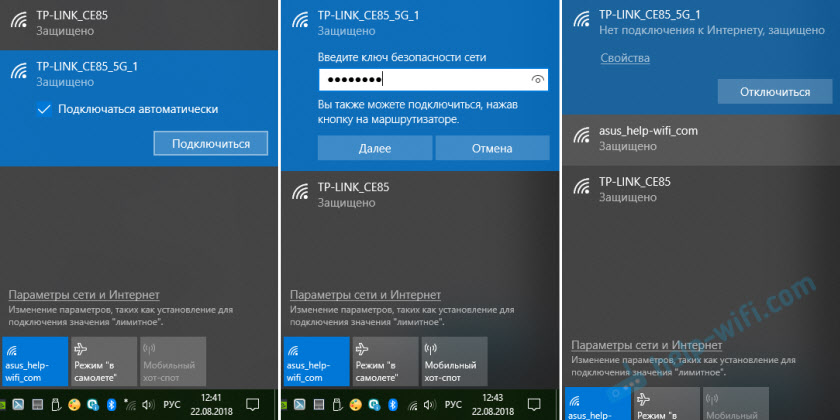
Verkon tila voi olla "ei Internet -yhteyttä". Tämä on normaalia, koska reititintä ei ole vielä määritetty. Joissakin tapauksissa Internet voi toimia heti. Tarkista, että vain yksi yhteys on aktiivisesti tietokoneellasi. Vain reitittimeen. Muuten emme voi mennä asetuksiin.
TP-Link Archer C5400 -asetukset
Jos tarkastellaan tarraa reitittimen kotelon pohjasta, siellä näet osoitteen http: // tplinkwifi.Netto. Tämä on osoite, jossa voit mennä TP-Link-reitittimen asetuksiin. Kuinka tehdä tämä, sanoin artikkelissa: Tplinkwifi.Net - Reitittimen asetusten sisäänkäynti. Voit myös mennä asetuksiin vuonna 192.168.0 -.1. Avaa vain kaikki selaimet, kirjoita tämä osoite osoiterivillä (eikä hakupalkkiin!) ja paina Ynter.
Suosittelen heti Web -käyttöliittymän kielen vaihtamista. Myös ensimmäisellä sivulla TP-Link Archer C5400 tarjoaa meille salasanan, joka on edelleen syötetty ohjauspaneelin sisäänkäynnille. Tämä salasana ei ole tarkoitettu Wi-Fi-verkkoon (lisää siitä). Tätä salasanaa tarvitaan reitittimen asetusten suojaamiseksi. Keksimme salasanan, kirjoita se kahdesti ja napsauta "Käynnistä työ" -painiketta ".
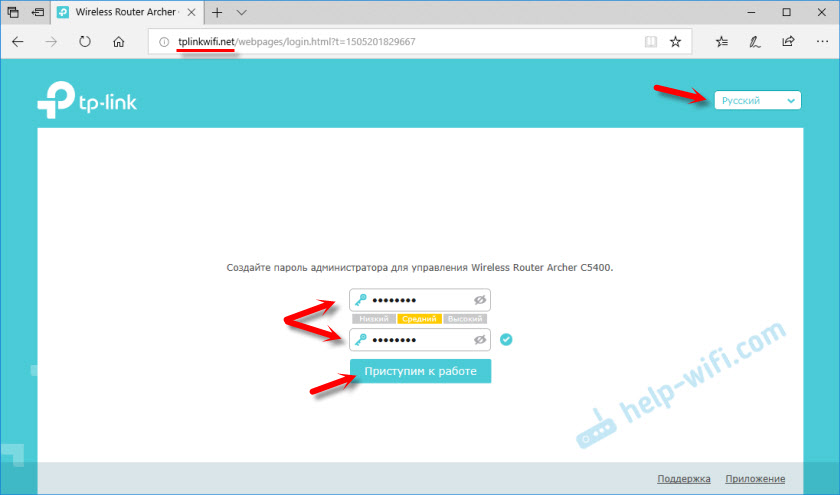
"Nopeat asetukset" -osa avautuu heti. Ensimmäisessä vaiheessa sinun on määritettävä aikavyöhyke.

Muita erittäin tärkeitä asetuksia! Internet-yhteys. Sinun on valittava oikea yhteys Internetiin ja asetettava kaikki yhteyksille tarvittavat parametrit.
Ehkä et tiedä, minkä tyyppistä yhteyttä Internetiin Internet -palveluntarjoaja käyttää. Voit soittaa tueksi ja kysyä tai napsauttaa "Automo" -painiketta. Totta, ei ole mitään takeita siitä, että tyyppi määritetään oikein.
Jos sinulla on PPPOE, L2TP, PPTP, niin seuraavassa vaiheessa sinun on asetettava käyttäjänimi ja salasana (palveluntarjoaja antaa ne). Jos staattinen IP, sinun on rekisteröitävä osoitteet. Mutta jos dynaaminen IP (kuten minun), niin mitään ei tarvitse virittää.

Kun olet valinnut "dynaamisen IP" -pyyntö MAC -osoitteen kloonaamisesta. Jos palveluntarjoajasi ei sido MAC -osoitetta, jätämme kohteen "Älä kloonaa Mac -osoitetta". Jos sidonta on ja reititin on nyt kytketty kaapelilla tietokoneeseen, johon Internet on liitetty, asetamme "kloonan nykyinen tietokone".
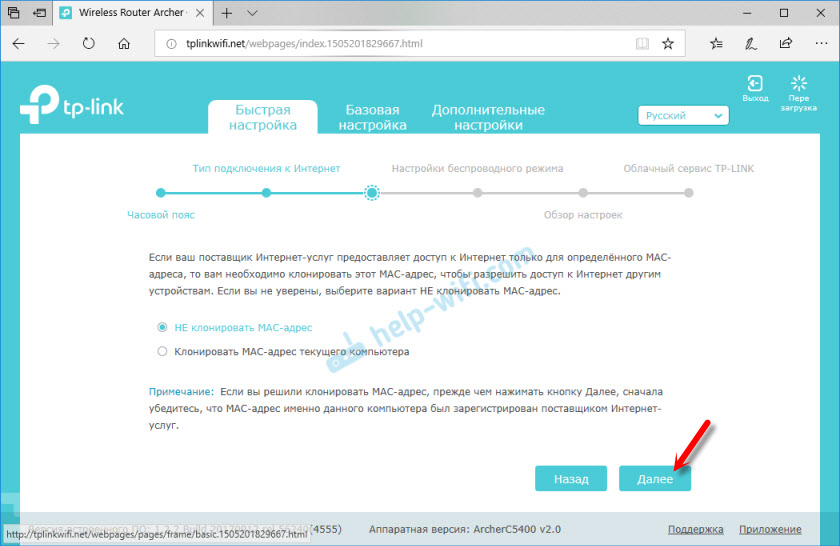
Seuraavassa ikkunassa meidän on asetettava Wi-Fi-verkkoasetukset. Verkko- ja salasana. Jokaiselle kolmelle verkolle, koska meillä on kolmen kaistan reititin. Tarvittaessa voit poistaa tietyn Wi-Fi-verkon käytöstä, jos et tarvitse sitä. Esimerkiksi yksi verkko 5 GHz: n alueella. Salasana voidaan asettaa sama kaikille Wi-Fi-verkkoille. Katso esimerkiksi asetukset alla olevassa kuvakaappauksessa.
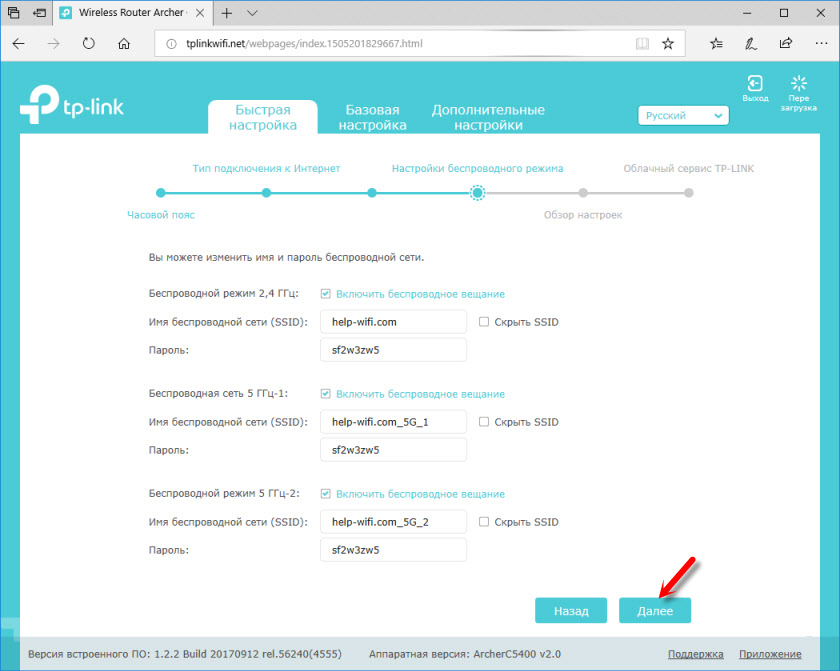
Tarkista kaikki asetukset ja napsauta "Tallenna" -painiketta.
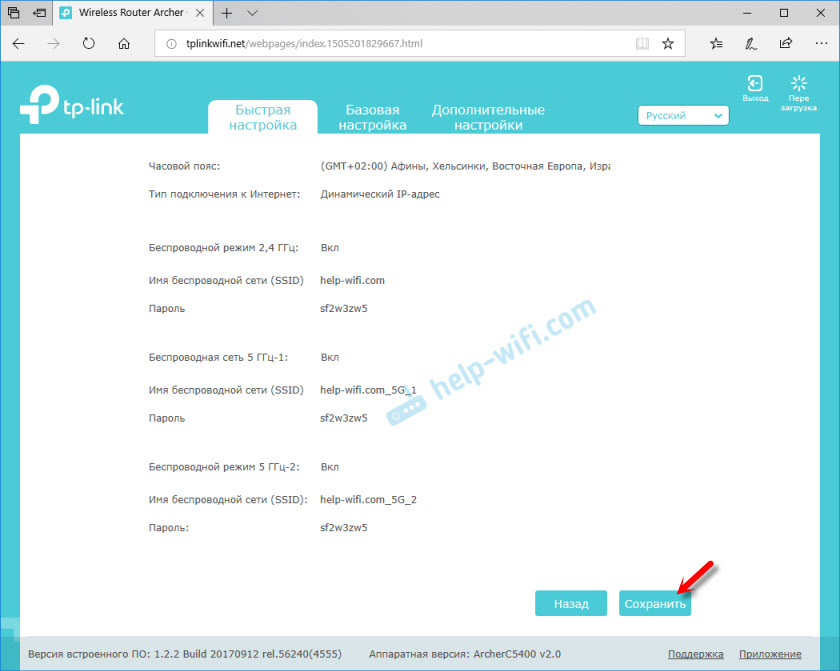
Odotamme vähän ja näemme ikkunan tarjouksella kirjautua sisään TP-Link ID: hen. Jos haluat, voit luoda tilin ja kirjoittaa tilisi. Mutta tämä ei ole välttämättä, voit vain napsauttaa "Kirjaudu myöhemmin" -painiketta.

TP-Link Archer C5400 -asetusten valmistuminen!

Verkkirajapinta ja verkon järjestelmä avautuvat välittömästi.
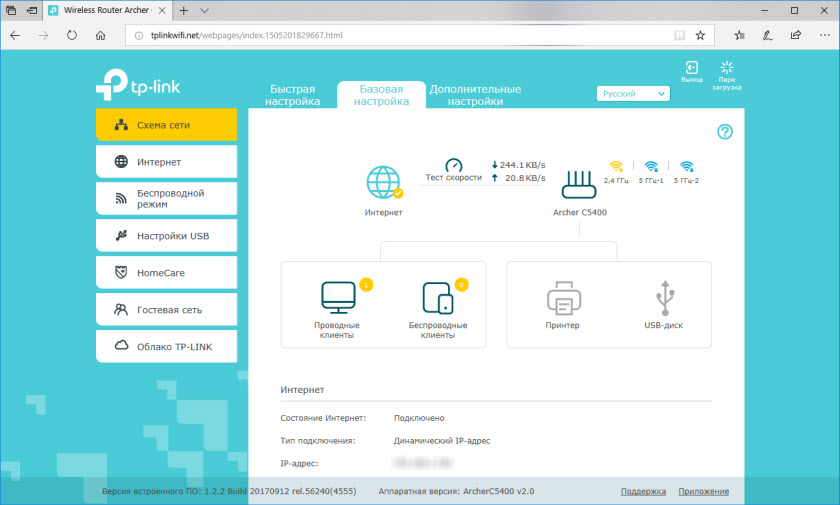
Täältä voit hallita reititintäsi. Muuta asetuksia, aseta erilaisia toimintoja, katso ja ohjata kytkettyjä laitteita ja monia muita. Käyttöliittymä venäjällä, hyvin yksinkertainen ja miellyttävä. Se ei ole ollenkaan vaikea selvittää sitä. Ja myös jokaisella sivulla on painike kysymysmerkin muodossa (?) Napsauttamalla sitä ilmestyy yksityiskohtaiset ohjeet saman sivun asetusten suhteen. Erittäin mukavasti.
Jos sinulla on vielä kysyttävää TP-Link Archer C5400: n perustamisesta, voit jättää ne kommentteihin. Vastaan ehdottomasti, ja tarvittaessa täydennän artikkelia.
- « Kuinka vaihtaa DNS -palvelin iPhoneksi ja iPadiksi?
- WiFi -kotiverkko ei toimi kannettavan tietokoneen parissa »

